Windows 10 porta a bordo il proprio strumento di cattura

Se vuoi solo fare uno screenshot, hai già alcuni strumenti tra cui scegliere. In questo suggerimento voglio introdurre lo strumento di cattura di Microsoft e le scorciatoie da tastiera per il programma in modo che tu possa lavorare in modo efficace con lo strumento. Allora cominciamo...
La guida rapida ti offre una bella introduzione:
- Per avviare lo Strumento di cattura, usa semplicemente il tasto Windows e digita snip, quindi Windows suggerisce il programma.
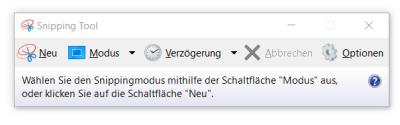
Il piccolo strumento è abbastanza chiaro e consiste nelle opzioni: Nuovo, Modalità, Ritardo, Annulla e Opzioni. Fondamentalmente tutto è autoesplicativo.
Sotto le modalità hai le seguenti opzioni:
- Taglio libero
- Taglio rettangolare
- Ritagliare la finestra
- Ritaglia lo schermo intero
Alla voce di menu "Ritardo" è possibile creare screenshot che richiedono un ritardo, ad esempio il menu di scelta rapida deve essere aperto prima di poter creare uno screenshot.
Dopo averlo creato, puoi ancora modificare lo screenshot come desideri in Modifica.
Fatto ciò, puoi salvare lo screenshot con la combinazione di tasti Ctrl + s.
Se ti piace lavorare con le scorciatoie da tastiera, puoi anche utilizzare le seguenti scorciatoie da tastiera:
- Scatta una foto dell'intero schermo con il Pulsante "Stampa". Se lo Strumento di cattura è aperto, l'intero schermo viene automaticamente aperto nello Strumento di cattura.
- Scatta una foto della finestra attiva con i pulsanti altro tieni premuto e poi Pulsante di stampa
- Ma se non vuoi usare un programma diverso, cioè lo Strumento di cattura, allora usi le combinazioni di tasti sopra come al solito e poi, ad esempio, apri il programma Paint, quindi inserisci semplicemente l'immagine con Ctrl + v all'aperto Finestra di vernice.
Con questa conoscenza puoi creare screenshot molto facilmente e rapidamente.
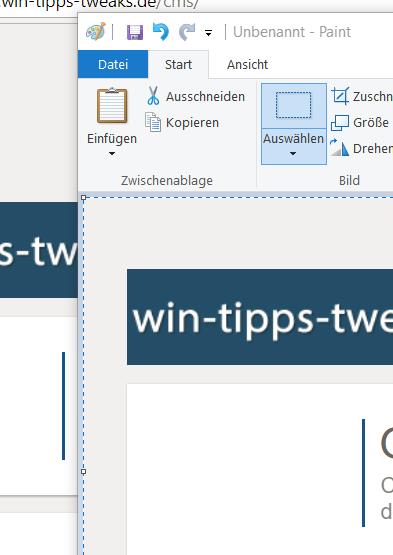
ck, 29.04.2018/XNUMX/XNUMX
Leggi/scrivi commenti
| trasparenza: | Questo articolo può contenere link di affiliazione. Questi portano direttamente al fornitore. Se viene effettuato un acquisto tramite questo, riceviamo una commissione. Per te non ci sono costi aggiuntivi! Questi link ci aiutano a rifinanziare l'operazione di win-tipps-tweaks.de. |
Questo suggerimento proviene da www.win-tipps-tweaks.de
© Copyright Michael Hille
warning:
L'utilizzo errato dell'editor del Registro di sistema o dei suoi suggerimenti può causare seri problemi di sistema che potrebbero richiedere la reinstallazione del sistema operativo. La manomissione dei file di registro e l'utilizzo dei suggerimenti è a proprio rischio.


